- 1. Wejście do sekcji „Produkty” w panelu administracyjnym
- 2. Wybór typu produktu – „Produkt wirtualny”
- 3. Uzupełnianie podstawowych informacji o produkcie wirtualnym
- 4. Zakładka „Produkt wirtualny” – ustawienia magazynowe
- 5. Dodawanie pliku do pobrania
- 6. Dostępność produktu wirtualnego
- 7. Zapisanie produktu wirtualnego
- 8. Podsumowanie
Produkty wirtualne to coś więcej niż tylko pliki do pobrania. To także kursy online, licencje, subskrypcje, bilety czy kody dostępu.
W PrestaShop ich dodawanie jest proste, ale wymaga zrozumienia kilku kluczowych ustawień, które odróżniają je od standardowych produktów. W tym kursie przeprowadzimy Cię krok po kroku przez cały proces — od wyboru odpowiedniego typu produktu, po dodanie pliku do pobrania i konfigurację opcji dostępności. Dzięki temu szybko uruchomisz sprzedaż wirtualnych produktów w swoim sklepie.
1. Wejście do sekcji „Produkty” w panelu administracyjnym
Zacznijmy od odnalezienia miejsca, w którym w PrestaShop zarządzasz wszystkimi swoimi produktami – zarówno fizycznymi, jak i wirtualnymi.
W menu po lewej stronie panelu administracyjnego kliknij „Katalog”, a następnie wybierz „Produkty”.
To właśnie tutaj znajduje się pełna lista Twoich produktów oraz opcje dodawania nowych.
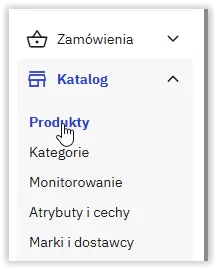
Dzięki temu mamy punkt startowy – miejsce, w którym wprowadzisz wszystkie dane dotyczące produktu wirtualnego, który za chwilę dodamy do sklepu.
2. Wybór typu produktu – „Produkt wirtualny”
Po kliknięciu przycisku „Dodaj nowy produkt” PrestaShop wyświetli okno wyboru rodzaju produktu.
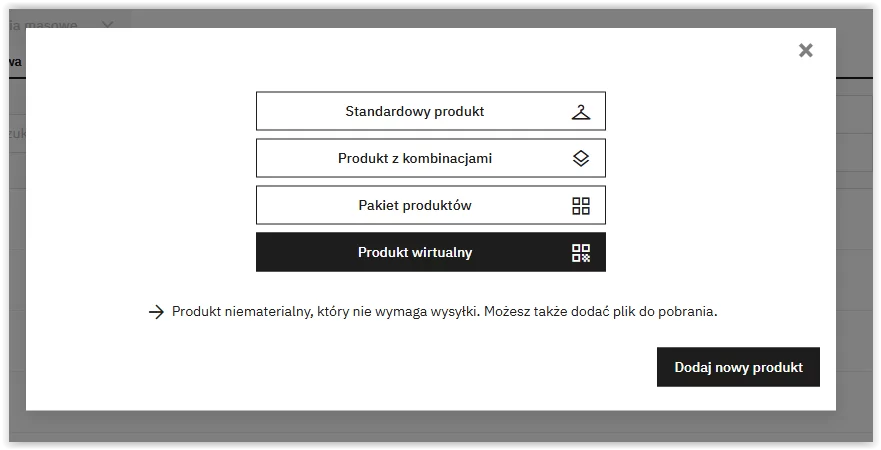
Masz tu cztery opcje:
-
Standardowy produkt – dla klasycznych produktów fizycznych.
-
Produkt z kombinacjami – jeśli jeden produkt występuje w wielu wariantach, np. rozmiarach czy kolorach.
-
Pakiet produktów – zestaw kilku produktów sprzedawanych razem.
-
Produkt wirtualny – i to właśnie tę opcję wybieramy w tym kursie.
„Produkt wirtualny” to wszystko, czego klient nie otrzyma w paczce – np. plik do pobrania, dostęp do kursu online, licencja, czy kod aktywacyjny. Wybierając tę opcję, od razu informujesz system, że produkt nie wymaga wysyłki, a w razie potrzeby będziesz mógł dodać plik do pobrania po zakupie.
3. Uzupełnianie podstawowych informacji o produkcie wirtualnym
Po wybraniu opcji „Produkt wirtualny” trafiasz na ekran jego edycji. Teraz to Ty decydujesz, co kupujący zobaczy w sklepie i co otrzyma po dokonaniu zakupu.
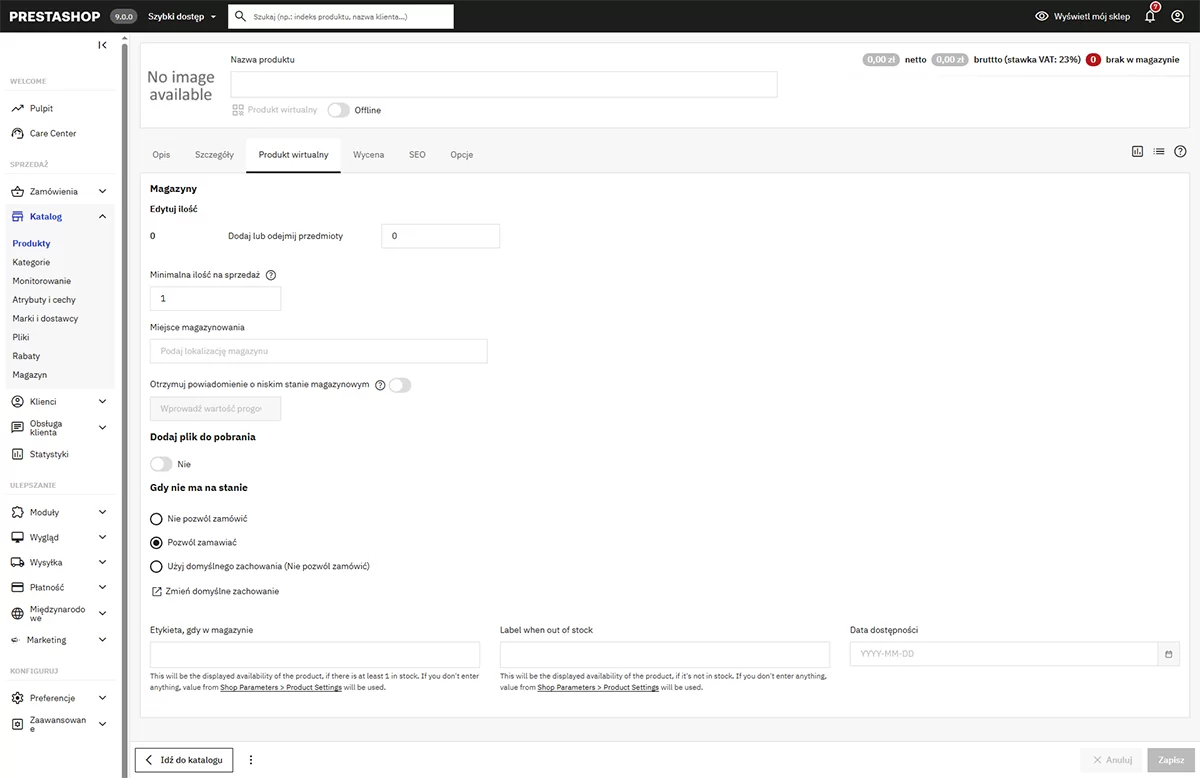
Na samej górze ustawiasz nazwę produktu – powinna być jasna i jednoznaczna, bo to ona przyciągnie uwagę w wynikach wyszukiwania sklepu. Tuż obok jest przełącznik „Offline”, który pozwala wstrzymać publikację produktu, dopóki nie zakończysz konfiguracji.
W zakładce „Produkt wirtualny” znajdziesz kluczowe pola:
-
Magazyny – mimo że produkt jest wirtualny, możesz ustalić ilość dostępną do sprzedaży. To przydatne np. przy limitowanych kodach czy biletach.
-
Minimalna ilość na sprzedaż – jeśli chcesz, aby klient mógł kupić np. minimum 2 licencje, ustaw to tutaj.
-
Miejsce magazynowania – opcjonalne pole, głównie dla porządku w dokumentacji.
-
Powiadomienie o niskim stanie – możesz włączyć alert, gdy zapas (np. dostępnych kodów) zacznie się kończyć.
Poniżej znajdziesz opcję „Dodaj plik do pobrania” – jeśli włączysz, pojawi się możliwość przesłania pliku, który klient pobierze po opłaceniu zamówienia.
Sekcja „Gdy nie ma na stanie” daje Ci pełną kontrolę nad tym, co się stanie, gdy produkt wyczerpie się w systemie. Możesz pozwolić na dalsze zamówienia lub całkowicie je zablokować.
Na dole są jeszcze pola do ustawienia etykiety przy dostępności (np. „Dostęp od ręki” albo „Wysyłka kodu e-mailem”) oraz daty dostępności, jeśli chcesz zaplanować premierę produktu.
4. Zakładka „Produkt wirtualny” – ustawienia magazynowe
W przypadku produktów wirtualnych magazyn działa trochę inaczej niż przy towarach fizycznych, ale w PrestaShop nadal masz możliwość kontrolowania ilości, dostępności i powiadomień.
Na górze sekcji znajdziesz pole „Ilość” – tutaj wpisujesz, ile sztuk produktu chcesz udostępnić. Jeśli sprzedajesz coś w ograniczonej liczbie (np. licencje, bilety, unikalne kody), to właśnie tu ustawiasz limit. Przy produktach nielimitowanych możesz wpisać dużą liczbę lub pominąć kontrolę stanów, zależnie od konfiguracji sklepu.
Minimalna ilość na sprzedaż pozwala określić, ile sztuk klient musi kupić w jednym zamówieniu. Przydatne, jeśli chcesz sprzedawać pakiety kodów czy subskrypcji.
Lokalizacja magazynowa – to opcjonalne pole, raczej dla porządku w dokumentacji, ale możesz je wykorzystać np. do wpisania folderu lub systemu, w którym przechowujesz pliki czy kody.
Powiadomienie o niskim stanie magazynowym umożliwia ustawienie progu alertu. Gdy ilość spadnie poniżej określonej liczby, dostaniesz sygnał, że warto uzupełnić „wirtualny zapas”.
Na dole masz sekcję „Gdy nie ma na stanie” – i tutaj decydujesz, czy klient nadal może zamówić produkt, gdy ilość wynosi zero. Możesz:
-
całkowicie zablokować zakup,
-
pozwolić zamawiać mimo braku,
-
zastosować domyślne ustawienie sklepu.
Wszystko to razem daje Ci pełną kontrolę nad sprzedażą wirtualnych produktów i eliminuje ryzyko chaosu w zamówieniach.
5. Dodawanie pliku do pobrania
Jeśli Twój produkt wirtualny ma być dostarczony w formie pliku, to właśnie tutaj dodasz go do systemu. Może to być e-book, instrukcja, szablon, grafika, oprogramowanie, a nawet plik wideo – wszystko zależy od tego, co sprzedajesz.
Aby włączyć tę funkcję, zaznacz przełącznik „Dodaj plik do pobrania”. Pojawi się pole do przesłania pliku z dysku. Wybierz go, a PrestaShop automatycznie zapisze go w katalogu plików sklepu.
W tym miejscu możesz także:
-
Nadać plikowi nazwę – ta nazwa będzie widoczna dla klienta na jego koncie, więc powinna jasno mówić, co pobiera (np. „Kurs_Fotografii_Podstawy.pdf”).
-
Ustawić maksymalną liczbę pobrań – jeśli chcesz ograniczyć, ile razy klient może pobrać plik, wpisz tu konkretną liczbę.
-
Określić datę wygaśnięcia – po tej dacie plik nie będzie już dostępny do pobrania, nawet jeśli klient go kupił.
💡 Wskazówka: Warto stosować przejrzyste nazwy plików i wersjonowanie (np. v1.0, v1.1), aby klient wiedział, czy pobiera najnowszą wersję.
Po dodaniu pliku możesz przejść do ustawień dostępności, aby doprecyzować, kiedy i na jakich warunkach produkt będzie widoczny w sklepie.
6. Dostępność produktu wirtualnego
Ta sekcja decyduje o tym, kiedy produkt będzie widoczny w sklepie i co zobaczy klient, jeśli akurat nie będzie go można kupić.
Znajdziesz tu kilka kluczowych opcji:
-
Gdy nie ma na stanie – możesz wybrać, co ma się stać, gdy ilość produktu osiągnie zero:
-
Nie pozwól zamówić – produkt będzie widoczny, ale klient nie doda go do koszyka.
-
Pozwól zamawiać – klient może kupić produkt mimo braku „wirtualnego zapasu” (przydatne np. przy sprzedaży kodów wysyłanych później).
-
Użyj domyślnego zachowania sklepu – system zastosuje ustawienia globalne z konfiguracji PrestaShop.
-
-
Etykieta, gdy w magazynie – krótka informacja dla klienta, np. „Dostępny od ręki” czy „Dostęp wysyłany e-mailem po zakupie”.
-
Etykieta, gdy brak w magazynie – tekst, który pojawi się, gdy produkt nie jest dostępny, np. „Aktualnie niedostępny” albo „Zapisy na kolejną edycję”.
-
Data dostępności – jeśli planujesz premierę, tutaj możesz ustawić konkretny dzień, od którego produkt będzie możliwy do kupienia.
💡 Wskazówka: Dobrze ustawione etykiety i daty dostępności potrafią nie tylko informować, ale też budować zainteresowanie i chęć zakupu wśród klientów.
7. Zapisanie produktu wirtualnego
Kiedy wszystkie pola są wypełnione – od podstawowych informacji, przez ustawienia magazynowe, dodanie pliku, po dostępność – czas zapisać produkt.
Masz dwie możliwości:
-
Zapisz – wszystkie dane zostaną zapisane, ale produkt pozostanie w trybie Offline, więc klienci go nie zobaczą.
-
Zapisz i włącz online – produkt natychmiast pojawi się w sklepie i będzie dostępny do zakupu.
Przed publikacją warto:
-
Sprawdzić w podglądzie produktu, czy wszystkie informacje wyglądają poprawnie.
-
Upewnić się, że plik do pobrania działa i jest powiązany z produktem.
-
Zweryfikować ceny i etykiety dostępności.
Po kliknięciu „Zapisz i włącz online” Twój produkt wirtualny jest gotowy do sprzedaży, a klienci mogą go kupić i pobrać zgodnie z ustawieniami, które wprowadziłeś.
8. Podsumowanie
Dodawanie produktu wirtualnego w PrestaShop to proces szybki, ale wymagający uwagi na kilku etapach. W tym kursie przeszedłeś przez wszystkie najważniejsze kroki – od wyboru typu produktu, przez ustawienia magazynowe, dodanie pliku do pobrania, po określenie zasad dostępności i finalną publikację.
Teraz wiesz, jak:
-
poprawnie wybrać typ „Produkt wirtualny”,
-
ustawić ilości i powiadomienia,
-
dodać plik, który klient pobierze po zakupie,
-
kontrolować sprzedaż i dostępność,
-
opublikować produkt w sklepie.
Dzięki temu możesz sprzedawać e-booki, kursy online, licencje czy inne treści cyfrowe w pełni zautomatyzowany sposób, zapewniając klientom wygodny i szybki dostęp do zakupionych materiałów.

